Windows Operating System (OS) users may encounter the NMI Parity Check/Memory Parity Error during the computer start-up process. The error is normally displayed when a computer hangs or stops responding during the Windows start-up process, and may be the result of a number of hardware or hardware configuration problems.
What does the NMI Parity Check/Memory Parity Error Look Like?
A number of error codes can be displayed when the error occurs. These include:
NMI: Parity Check/Memory Parity Error, NMI: Bus Timeout, NMI: Software NMI generated, NMI: Eisa IOCHKERR board x, NMI: Channel Check/IOCHK, or NMI: Fail-safe timer
The error codes typically start with the “*** Hardware Malfunction” message and a display message indicating that the computer or system has been “halted” follows.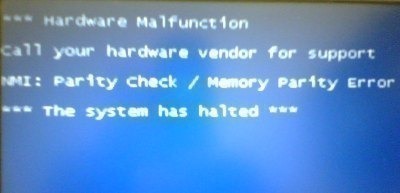
Why does the NMI Parity Check/Memory Parity Error Occur?
The NMI Parity Check/Memory Parity error typically occurs if a computer hardware component is damaged, malfunctions, or if an incompatible driver is installed on the computer.
How to Fix the NMI Parity Check/Memory Parity Error
Most hardware problems that trigger this error involve the computer’s RAM, motherboard, cache memory, or a hardware adapter on the computer. The following are troubleshooting steps that can be taken to identify the cause of the error:
Verify Your Computer’s Memory
Step 1 – Remove any new RAM modules that have been installed on the computer.
Step 2 – Restart the computer to see if the error message continues to be displayed.
Step 3 – If the error is eliminated, then replace the RAM modules that were installed. If it persists, repeat the process but only leave the minimum amount of RAM necessary to boot the computer in order to determine if the computer has faulty RAM.
Step 4 – Replace the faulty RAM modules if they are the source of the problem.
The Microsoft RAM diagnostic tool found at: http://oca.microsoft.com/en/windiag.asp may also be used in order to help identify faulty computer modules.
Verify the Adapters on the Computer
Step 1 – Remove all adapters that are not required to run or start the computer. Most Windows computers can be run with only the video and drive subsystem controller adapters.
Step 2 – Restart the computer. If the error does not appear, then the problem is one of the adapters removed in step 1.
Step 3 – Reinstall one adapter at a time until the error is displayed again. This determines the adapter that was the source of the error. Visit the adapter manufacturer’s website and download and install the latest version.
Step 4 – Re-seat all adapter hardware cards if the error is not eliminated to ensure that this is not the cause of the problem.
Verify the Computer BIOS
Step 1 – Ensure that the latest revision of the computer’s BIOS and firmware configuration are installed.
Step 2 – Open the BIOS and change the configuration to “load Fail-safe defaults” or “BIOS defaults,” set “Plug and Play OS” to “No,” and disable anti-virus protection options located in the BIOS.
Step 3 – Restart the computer to see if the error has been corrected.
Check for Driver Updates
If Windows OS was recently upgraded or new hardware installed, then an outdated device driver may be the cause of the error.
Step 1 – Ensure that Windows Updates is configured to automatically update the computer from the “Windows Updates” application found in the computer’s “Control Panel.” Manually update the Operating System. Restart the computer after completing the manual Windows update.
Step 2 – If any new hardware was installed, remove the hardware drivers in the “Add/Remove Programs” menu after updating the OS in Step 1 and restart the computer.
Step 3 – Check the other device drivers installed on the computer for updates if the error is still being displayed and an update as required. Restart the computer after each device driver update to complete troubleshooting it.
Содержание
- Nmi parity check memory parity error что это
- [+] NMI: Parity Check/Memory Parity Error
- ReviverSoft
- Получить ответы от наших Сообщество компьютерных экспертов
- что такое «НМИ: ошибка четности контроля четности / памяти»?
- 0 голоса
- Для того, чтобы исправить ошибки четности NMI Контроль четности / памяти, follw следующие действия:
- NMI Parity Check/Memory Parity Error
- What does the NMI Parity Check/Memory Parity Error Look Like?
- Why does the NMI Parity Check/Memory Parity Error Occur?
- How to Fix the NMI Parity Check/Memory Parity Error
- Nmi parity check memory parity error что это
- Спрашивающий
- Вопрос
ВСЕМ ДОБРОГО ВРЕМЕНИ !
Девушка брала рабочий комп домой, чтобы в отпуске работать дома . Дома комп работал, привезли на работу на «дамасе» у которого амортизация = 0 .
То ли в машине ПК растрясло, то ли что — не ясно . но на работе он не включается .
По ее словам, комп включали неделю назад и он работал . и в течение недели его больше не включали .
Данные ПК :
1. Компьютер — PC HP Compaq 6000
2. BIOS — родной HP SETUP 2009 г. — очень скудный в плане опций и настроек . все сохранения и изменения в БИОСе делаются — клавишей F10
При включении сразу идут сообщения что надо настроить БИОС и СМОС .
И почти сразу выдается сообщение — «Parity check 2» в левом верхнем углу . на экране больше ничего нет и на этом комп стопорится .
Пробовали найти решения, пишу, что сделали :
1. Все разъемы передернули .
2. Вытаскивали батарейку — более 2 часов .
3. ОЗУ (одна линейка — 2 Гига) вытаскивали и вставляли заново .
3.1. также переставляли ОЗУ в другой слот .
3.2. также меняли линейку ОЗУ другой рабочей линейкой с другого компа 1 Гиг
4. Разъемы ОЗУ и на самой плате протирали стиральной резинкой .
5. В БИОСе — в Расширенных настройках / в разделе Конфигурации шины «BUS . » пытались выключить проверку ввода-вывода на четность :
из-за которой появляется это сообщение :
Опция «PCI SER# . » — опцию выключали и сохраняли БИОС несколько раз (даже по-умолчанию делали) .
но . после сохранения SETUPа — тут же снова выскакивает это сообщение — «Parity check 2»
Смотрим Настройки БИОС — эта опция «PCI SER# . » — снова ВКЛЮЧЕНА .
В самом окне, где настройки ШИНЫ — она сохраняется — выключенной (клавишей F10), но как только сохраняешь весь БИОС — сохранить и выйти .
это опция почему-то не сохраняется и снова оказывается включенной .
6. Также, при любой попытке настроить дату и время, сразу же выдается это же сообщение — «Parity check 2» и комп переходит в режим останова .
7. Также, при начальной загрузке — ни один USB-разъем не работает . . пришлось брать клаву PS/2 чтобы хоть как-то попасть в SETUP .
Вышеописанные танцы с бубном эффекта не дали .
Может еще попробовать батарейку поменять .  ))
))
Подскажите пожалуйста, что можно сделать еще, чтобы ПК включился и заработал .
Или только ремонт сис.платы .
Заранее Благодарны за советы и подсказки .
Источник
[+] NMI: Parity Check/Memory Parity Error
Добрый день! Помогите, пожалуйста.
При загрузке вчера вылезла такая фигня:
***Hardware Mulfunction
Call your hardware vendor for support
NMI: Parity Check / Memory Parity Error
***The system has halted***
После перезагрузки, уже ничего не появляется, комп включается, но экран просто белый с какими то серыми разводами и все. висит. После долгих перезагрузок, при которых ничего не происходило, он вдруг загрузился как ни в ем не бывало и нормально работал, правда отсоединяли шнурок витой пары и адаптер питания.
Сегодня опять тот же экран смерти и далее серо-белый экран
Что с ним такое?
поясните про адаптер питания, недопонимаю что это
возможно проблемы:
-монитор (попробуйте выдернуть шнур данных из монитора, если при этом появятся четкие надписи о том что надобы подключить шнур, то моник иправен)
-видеокарта (тут либо другую вставить и проверить, либо при очередной удачной загрузке запустить тест видеокарты, вроде программа назыв TestVideoRam)
-блок питания (куда без него. Можно проверить заменой, либо разобрать и рассмотреть нагары, кодеры. также можно померить напряжение на выходах)
-до кучи проверить память Memtest’ом
в биосе бывает параметр Halt On — можно попробовать его потыкать в No Errors.
пока все, первонаперво проверь моник и отпишись
слушай, витую пару отсоединяли, тогда попробуй открути сетевую карточку и поработае какое-то время без нее, возможно глючит именно она (хотя тут не увязывается с экран просто белый с какими то серыми разводами)
пока все, первонаперво проверь моник и отпишись
Последний раз редактировалось defoult; 20.11.2009 в 17:07 .
Источник
ReviverSoft
Получить ответы от наших
Сообщество компьютерных экспертов
что такое «НМИ: ошибка четности контроля четности / памяти»?
![]()
«Аппаратного сбоя — НМИ: ошибка четности Контроль четности / память » может произойти, если аппаратный компонент неисправности, или если есть повреждения или установлена несовместимые драйверы
.
Если вы недавно установили, заменить аппаратный компонент (например: RAM, GPU, Drive и т.д.) или установлены некоторые драйвера (для сетевых адаптеров и т.д.) — я бы настоятельно рекомендуем удалить их и загрузке компьютера. Вы можете переустановить их снова по одному.
— Убедитесь, что вы установили последние изменения для вашего компьютера ‘ы BIOS или конфигурации прошивки программного обеспечения. Идите в BIOS и установить нагрузки безопасных настроек по умолчанию или BIOS по умолчанию, отключите все антивирусную защиту в BIOS, а затем установить подключи и играй ОС на п.
Обновите BIOS, микропрограммы и / или конфигурацию EISA в случае необходимости.
— Если вы ‘ве исключено, аппаратные проблемы, проверьте наличие обновленных драйверов. Вы можете использовать наш Driver Reviver приложение проверить ваш компьютер на наличие устаревших драйверов.
Дайте нам знать, как вы идете с рекомендациями.
Старые
Новейший
Голосов
![]()
0 голоса
НМИ Паритет Проверка / памяти Ошибка четности обычно происходит, если компьютер аппаратные компоненты повреждена, или если несовместимый драйвер установлен на компьютере.
Для того, чтобы исправить ошибки четности NMI Контроль четности / памяти, follw следующие действия:
1. Убедитесь, памяти компьютера
Шаг 1 — Удалите любые новые модули памяти, которые были установлены на компьютере.
Шаг 2 — Перезагрузите компьютер, чтобы увидеть, если сообщение об ошибке продолжает отображаться.
Шаг 3 — Если ошибка устранена, то замените модули памяти, которые были установлены. Если проблема не устраняется, повторите процесс, но только оставить минимальное количество оперативной памяти, необходимой для загрузки компьютера, чтобы определить, если компьютер имеет неисправный RAM.
Шаг 4 — Замените неисправные модули оперативной памяти, если они являются источником проблемы.
Диагностический инструмент Microsoft ОЗУ по адресу: http://oca.microsoft.com/en/windiag.asp
Она также может быть использована для того, чтобы помочь идентифицировать неисправности компьютерных модулей.
2. Проверьте адаптеры на компьютере
Шаг 1 — Удалите все адаптеры, которые не требуются для запуска или запуска компьютера. Большинство компьютеров Windows, может работать только с видео и дисков контроллера подсистемы адаптеров.
Шаг 2 — Перезагрузите компьютер. Если ошибка не появляется, то проблема является одной из адаптеров удаленных на шаге 1.
Шаг 3 — Установите один адаптер в то время, пока ошибка не будет отображаться снова. Это определяет адаптер, который был источником ошибок. Посетите веб-сайт производителя адаптера и загрузить и установить последнюю версию.
Шаг 4 — Сброс всех аппаратных адаптер карты, если ошибка не устранена, чтобы обеспечить, что это не является причиной проблемы.
3. Проверьте компьютер BIOS
Шаг 1 — Убедитесь, что последняя версия BIOS конфигурации и встроенного программного обеспечения компьютера установлены.
Шаг 2 — Откройте BIOS и изменить конфигурацию, чтобы «нагрузка БЕЗОТКАЗНОЙ умолчанию» или «BIOS по умолчанию,» установить «подключи и играй ОС» для «Нет», и отключить варианты антивирусной защиты, расположенных в BIOS.
Шаг 3 — Перезагрузите компьютер, чтобы увидеть, если ошибка была исправлена.
Проверьте обновления драйвера
Если операционная система Windows была недавно обновлена или установлена новая аппаратура, то драйвер устарел устройство может быть причиной ошибки.
Шаг 1 — Убедитесь, что обновление Windows настраивается автоматически обновлять компьютер от применения «Обновление Windows», найденных в компьютере вручную обновить операционную систему «Панель управления».. Перезагрузите компьютер после завершения обновления вручную Windows.
Шаг 2 — Если какой-либо новое оборудование было установлено, удалить водителей аппаратных в меню «Add / Remove Programs» после обновления ОС в шаге 1 и перезагрузите компьютер.
Шаг 3 — Проверьте другие драйверы, установленные на компьютере для обновления, если все еще отображается ошибка и обновления по мере необходимости. Перезагрузите компьютер после каждого обновления драйвера устройства, чтобы завершить его устранении.
Источник
NMI Parity Check/Memory Parity Error
Windows Operating System (OS) users may encounter the NMI Parity Check/Memory Parity Error during the computer start-up process. The error is normally displayed when a computer hangs or stops responding during the Windows start-up process, and may be the result of a number of hardware or hardware configuration problems.
What does the NMI Parity Check/Memory Parity Error Look Like?
A number of error codes can be displayed when the error occurs. These include:
NMI: Parity Check/Memory Parity Error, NMI: Bus Timeout, NMI: Software NMI generated, NMI: Eisa IOCHKERR board x, NMI: Channel Check/IOCHK, or NMI: Fail-safe timer
The error codes typically start with the “*** Hardware Malfunction” message and a display message indicating that the computer or system has been “halted” follows.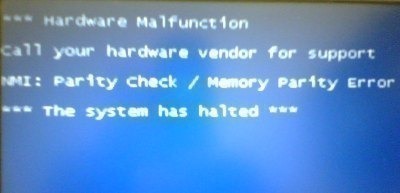
Why does the NMI Parity Check/Memory Parity Error Occur?
The NMI Parity Check/Memory Parity error typically occurs if a computer hardware component is damaged, malfunctions, or if an incompatible driver is installed on the computer.
How to Fix the NMI Parity Check/Memory Parity Error
Most hardware problems that trigger this error involve the computer’s RAM, motherboard, cache memory, or a hardware adapter on the computer. The following are troubleshooting steps that can be taken to identify the cause of the error:
Verify Your Computer’s Memory
Step 1 – Remove any new RAM modules that have been installed on the computer.
Step 2 – Restart the computer to see if the error message continues to be displayed.
Step 3 – If the error is eliminated, then replace the RAM modules that were installed. If it persists, repeat the process but only leave the minimum amount of RAM necessary to boot the computer in order to determine if the computer has faulty RAM.
Step 4 – Replace the faulty RAM modules if they are the source of the problem.
The Microsoft RAM diagnostic tool found at: http://oca.microsoft.com/en/windiag.asp may also be used in order to help identify faulty computer modules.
Verify the Adapters on the Computer
Step 1 – Remove all adapters that are not required to run or start the computer. Most Windows computers can be run with only the video and drive subsystem controller adapters.
Step 2 – Restart the computer. If the error does not appear, then the problem is one of the adapters removed in step 1.
Step 3 – Reinstall one adapter at a time until the error is displayed again. This determines the adapter that was the source of the error. Visit the adapter manufacturer’s website and download and install the latest version.
Step 4 – Re-seat all adapter hardware cards if the error is not eliminated to ensure that this is not the cause of the problem.
Verify the Computer BIOS
Step 1 – Ensure that the latest revision of the computer’s BIOS and firmware configuration are installed.
Step 2 – Open the BIOS and change the configuration to “load Fail-safe defaults” or “BIOS defaults,” set “Plug and Play OS” to “No,” and disable anti-virus protection options located in the BIOS.
Step 3 – Restart the computer to see if the error has been corrected.
Check for Driver Updates
If Windows OS was recently upgraded or new hardware installed, then an outdated device driver may be the cause of the error.
Step 1 – Ensure that Windows Updates is configured to automatically update the computer from the “Windows Updates” application found in the computer’s “Control Panel.” Manually update the Operating System. Restart the computer after completing the manual Windows update.
Step 2 – If any new hardware was installed, remove the hardware drivers in the “Add/Remove Programs” menu after updating the OS in Step 1 and restart the computer.
Step 3 – Check the other device drivers installed on the computer for updates if the error is still being displayed and an update as required. Restart the computer after each device driver update to complete troubleshooting it.
Источник
Nmi parity check memory parity error что это
Этот форум закрыт. Спасибо за участие!
Спрашивающий

Вопрос


Здравствуйте, пишу вам со слезами на глазах.
Решил продать свой iMac и собрать PC. Опыта у меня в этом деле предостаточно, но то, с какой проблемой я столкнулся, ввергла меня в шок и три дня запоя.
Я приобрел такие детали (это очень важно):
1.Core 2 Quad Q8200 2.33Ghz
2.Motherboard Asus P5N-T Deluxe n Force780i SLI DDDR2-1200
3. Memory DIMM DDR2 2048Mb PC 6400 800Mhz Kingston [KVR800D2N6/2G] две шутки
4.Видеокарта GeForceGTX260 896Mb
5. Блок питания 900W
6.Windows Vista Ultimate
плюс другие устройства, которые несущественны в вопросе и полностью исправны.
Я все подключил правильно, воткнул туда, куда было нужно, питание для материнской платы подвел везде, где нужно.
Дело вот в чем:
В любой момент работы, но чаще всего это происходит по время работы игр и особенно на самых «тяжелый» моментах, мой компьютер вылетает в синий экран с надписью:
***Hardware Malfunction
Call your hardware vendor for support
MMI: Parity Check / Memory Parity Error
*** The system has halted***
Одно время надписи «MMI: Parity Check / Memory Parity Error» не появлялось, а было только оповещение об ошибке оборудования.
При том, за несколько секунд до ухода в синий экран я слышу какие-то шумы, похожие на цоканье или свиристение. Поначалу, я думал, что это БП, я даже с этой проблемой в сервис-центр ходил, где мне просто-напросто дали акт об обмене. Я взял другой блок (помощнее — на 900ватт), но проблема не исчезла, и звук тоже. Я огорчился.
Я проводил тесты памяти из-под ОС, так из-под бута. Я проводил Стресс-тесты на видеокарту. И все они были положительными. Тест на память гонял пол часа — все чисто. Во время простоя, такая ошибка выскакивает нечасто; бывало, что во время установки чего-нибудь (в этом случае строчки MMI: Parity Check / Memory Parity Error не было) или просто «с рабочего стола». Во время установки ОС проблем не было.
Прошу у вас помощи, как вы думаете, что это может быть? Драйвера? Виста? Биос? Что делать? 0_0
Я обновил БИОС и обнулил ЦМОС, но проблема стала проявляться все равно. Особенно, во время прокрутки роликов к играм — при этом из блока идет какой-то звук и система отваливается. Но сами игрушки играются на ура.
Источник
| Автор | Сообщение | ||
|---|---|---|---|
|
Заголовок сообщения: NMI: Parity Check / Memory parity error зашел в тупик…….
|
|||
|
|
При установке винды, по началу ноут просто вис. Оказалось жестяк сбойный, поменяли, сейчас выдает такую ошибку, NMI: Parity Check / Memory parity error. Я с такой проблемой первыйраз столкнулся, даже не знаю что с ним делать, развожу руки. Может кто подмогнет немного? _________________ Если человек говорит что знает все, значит, он полный дурак. |
||
| Вернуться к началу |
|
||
|
Артур.Т |
Заголовок сообщения:
|
|
|
А модель апарата трудно написать? |
| Вернуться к началу |
|
|
Gaal Gyorgy |
Заголовок сообщения:
|
||
|
NMI parity check может обозначать все что угодно. Но в первую очередь — аппаратные проблемы. Я лично смог заработать такое сообщение на своем IBM, после того как угробил USB в ЮМ 82801DBM. При этом компьютер работает, но при подключении у-в — BSOD. |
||
| Вернуться к началу |
|
||
|
ccdevice |
Заголовок сообщения:
|
|
|
Артур.Т писал(а): А модель апарата трудно написать? Это встречается не только на данной модели аппарата. А вообще его зовут Toshiba Satellite A100-811 _________________ Если человек говорит что знает все, значит, он полный дурак. |
| Вернуться к началу |
|
|
Хе-Хемуль |
Заголовок сообщения:
|
|
|
Цитата: надо будет выпаивать контроллер? попробуйте — отпаяйте. Софтово обычно подобное не лечится. Если не поможет — значит проблема была все-таки не в сетевухе. Правда, если сетевуха BGA, то экспериментировать без отлаженной технологии пайки не рекомендую. |
| Вернуться к началу |
|
|
ccdevice |
Заголовок сообщения:
|
|
|
Хе-Хемуль писал(а): Цитата: надо будет выпаивать контроллер? попробуйте — отпаяйте. Софтово обычно подобное не лечится. Если не поможет — значит проблема была все-таки не в сетевухе. Правда, если сетевуха BGA, то экспериментировать без отлаженной технологии пайки не рекомендую. Чип бга, но отпайка ничего не дала, таже ошибка. Значит дело в другом. Вот только в чем он ничего более не говорит. Что, ни у кого такой проблемы не возникало никогда? Помогите. Уже не знаю на что думать. Может все таки биос. _________________ Если человек говорит что знает все, значит, он полный дурак. |
| Вернуться к началу |
|
|
Mobimas |
Заголовок сообщения: Re: NMI: Parity Check / Memory parity error зашел в тупик…
|
|
|
Тема старая, но вопрос может оказаться актуальным. |
| Вернуться к началу |
|
Кто сейчас на конференции |
|
Зарегистрированные пользователи: Bing [Bot], Google [Bot], Yandex [Bot] |
| Вы не можете начинать темы Вы не можете отвечать на сообщения Вы не можете редактировать свои сообщения Вы не можете удалять свои сообщения Вы не можете добавлять вложения |
Windows Operating System (OS) users may encounter the NMI Parity Check/Memory Parity Error during the computer start-up process. The error is normally displayed when a computer hangs or stops responding during the Windows start-up process, and may be the result of a number of hardware or hardware configuration problems.
What does the NMI Parity Check/Memory Parity Error Look Like?
A number of error codes can be displayed when the error occurs. These include:
NMI: Parity Check/Memory Parity Error, NMI: Bus Timeout, NMI: Software NMI generated, NMI: Eisa IOCHKERR board x, NMI: Channel Check/IOCHK, or NMI: Fail-safe timer
The error codes typically start with the “*** Hardware Malfunction” message and a display message indicating that the computer or system has been “halted” follows.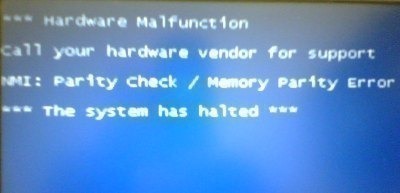
Why does the NMI Parity Check/Memory Parity Error Occur?
The NMI Parity Check/Memory Parity error typically occurs if a computer hardware component is damaged, malfunctions, or if an incompatible driver is installed on the computer.
How to Fix the NMI Parity Check/Memory Parity Error
Most hardware problems that trigger this error involve the computer’s RAM, motherboard, cache memory, or a hardware adapter on the computer. The following are troubleshooting steps that can be taken to identify the cause of the error:
Verify Your Computer’s Memory
Step 1 – Remove any new RAM modules that have been installed on the computer.
Step 2 – Restart the computer to see if the error message continues to be displayed.
Step 3 – If the error is eliminated, then replace the RAM modules that were installed. If it persists, repeat the process but only leave the minimum amount of RAM necessary to boot the computer in order to determine if the computer has faulty RAM.
Step 4 – Replace the faulty RAM modules if they are the source of the problem.
The Microsoft RAM diagnostic tool found at: http://oca.microsoft.com/en/windiag.asp may also be used in order to help identify faulty computer modules.
Verify the Adapters on the Computer
Step 1 – Remove all adapters that are not required to run or start the computer. Most Windows computers can be run with only the video and drive subsystem controller adapters.
Step 2 – Restart the computer. If the error does not appear, then the problem is one of the adapters removed in step 1.
Step 3 – Reinstall one adapter at a time until the error is displayed again. This determines the adapter that was the source of the error. Visit the adapter manufacturer’s website and download and install the latest version.
Step 4 – Re-seat all adapter hardware cards if the error is not eliminated to ensure that this is not the cause of the problem.
Verify the Computer BIOS
Step 1 – Ensure that the latest revision of the computer’s BIOS and firmware configuration are installed.
Step 2 – Open the BIOS and change the configuration to “load Fail-safe defaults” or “BIOS defaults,” set “Plug and Play OS” to “No,” and disable anti-virus protection options located in the BIOS.
Step 3 – Restart the computer to see if the error has been corrected.
Check for Driver Updates
If Windows OS was recently upgraded or new hardware installed, then an outdated device driver may be the cause of the error.
Step 1 – Ensure that Windows Updates is configured to automatically update the computer from the “Windows Updates” application found in the computer’s “Control Panel.” Manually update the Operating System. Restart the computer after completing the manual Windows update.
Step 2 – If any new hardware was installed, remove the hardware drivers in the “Add/Remove Programs” menu after updating the OS in Step 1 and restart the computer.
Step 3 – Check the other device drivers installed on the computer for updates if the error is still being displayed and an update as required. Restart the computer after each device driver update to complete troubleshooting it.
- Remove From My Forums
-
Вопрос
-
A SBS 2003 server I manage has just started coming up with the above error. I had been running fine for 6 at least 6 months, but over the last 6 weeks, this has happened on a more regular basis. I have all of the MS updates installed, which is the
only thing that has changed.I did a quick search when it first happened and thought it was an issues with the RAM, so I went to the CRUCIAL website and ordered 4 x 1GB of RAM hoping that this would cure it. The system was fine for a while, then the error started happening again.
I have all of the MS updates installed.
From what I can work out, it seems to happen during or after my backup is scheduled which is a 00:00 every day.
The backup is to a 500GB USB 3.0 External Hard Drive via a USB 3.0 card.
Any help appreciated.
Regards
Trevor
Ответы
-
That means the USB drives draw power off the servers 5V supply so they could be taxing it. Maybe try another wall-wart powered USB drive as a test. Or your server supply may be under-spec’ed or going bad… Hard to say as these sorts of
issues can be caused by other motherboard failures too but the fact it happens during backups (only?) leads me to the power supply. Any sort of power monitoring instaled that could log the rails?
Allan Williams
<Trevor Patterson> wrote in message news:ac3177c9-2fb8-49ac-8923-71732a158c66@communitybridge.codeplex.com…
-
Помечено в качестве ответа
3 июля 2012 г. 6:39
-
Помечено в качестве ответа
ProLiant Servers (ML,DL,SL)
-
- Forums
-
- Advancing Life & Work
- Alliances
- Around the Storage Block
- HPE Ezmeral: Uncut
- OEM Solutions
- Servers & Systems: The Right Compute
- Tech Insights
- The Cloud Experience Everywhere
- HPE Blog, Austria, Germany & Switzerland
- Blog HPE, France
- HPE Blog, Italy
- HPE Blog, Japan
- HPE Blog, Latin America
- HPE Blog, Poland
- HPE Blog, Hungary
- HPE Blog, Turkey
- HPE Blog, UK, Ireland, Middle East & Africa
- Blogs
- Information
-
Forums
-
Blogs
- Advancing Life & Work
- Alliances
- Around the Storage Block
- HPE Ezmeral: Uncut
- OEM Solutions
- Servers & Systems: The Right Compute
- Tech Insights
- The Cloud Experience Everywhere
- HPE Blog, Austria, Germany & Switzerland
- Blog HPE, France
- HPE Blog, Italy
- HPE Blog, Japan
- HPE Blog, Latin America
- HPE Blog, UK, Ireland, Middle East & Africa
- HPE Blog, Poland
- HPE Blog, Hungary
- HPE Blog, Turkey
-
Information
-
English
